筆記本電腦如何制作win10系統啟動u盤
 2019/08/14
2019/08/14
 1087
1087
我們清楚啟動U盤的功能有很多,可以進入PE系統對電腦進行修復、重裝等。如果我們要用U盤重裝win10系統,就需要我們進行制作相對應的啟動盤啦。下面就隨著小編一起來學習筆記本電腦如何制作win10系統啟動盤吧。
準備工具:
1. 建議使用一個容量為8G以上的U盤,因為下載的系統文件比較大,所以容量大一些比較好。
2. 一臺正常聯網的電腦。
3. 黑鯊裝機大師軟件
具體步驟:
1. 打開黑鯊裝機大師之前,將所有的殺毒軟件關閉,以免系統重裝失敗。
2. 將提前準備好的U盤插入電腦,并且保證U盤可以被電腦識別。打開黑鯊裝機大師,選擇“U盤啟動”中的“U盤模式”。
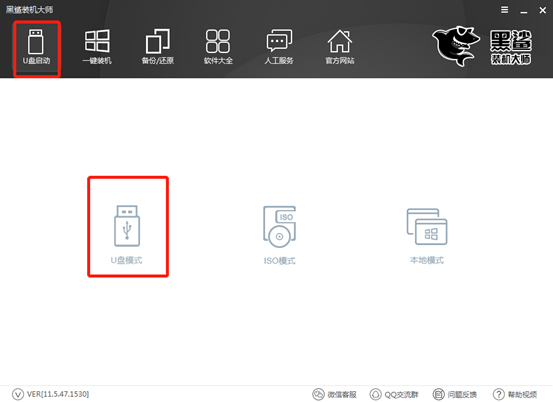
3.勾選相對應的U盤設備,最后點擊“一鍵制作啟動U盤”。
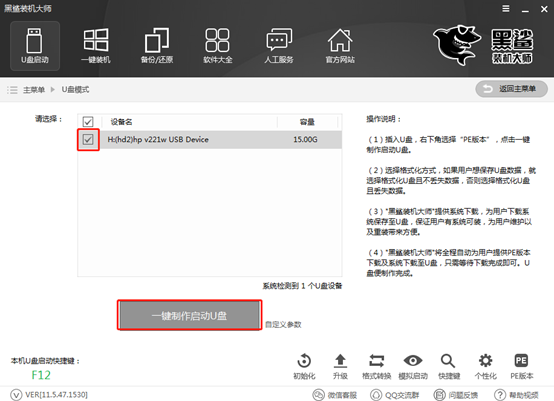
這個時候黑鯊裝機大師會彈出嚴重警告窗口,告訴我們此操作會格式化U盤所有數據,所以如果有重要文件的話需要提前備份,最后點擊“確定”。
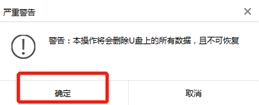
4.選擇PE版本。這時候有“初級版”和“高級版”以供選擇,如果不清楚他們的區別可以點擊“查看說明”。小編選擇兼容性更強的“高級版”,最后點擊“確定”。
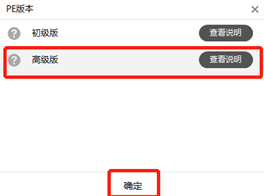
5.開始選擇系統進行下載。可以根據自己需要進行選擇。小編需要制作win10系統的啟動盤自然需要選擇對應的系統啦,最后點擊“下載系統且制作U盤”。
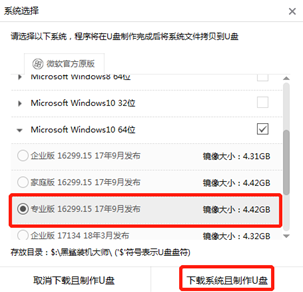
6.開始進行下載鏡像文件和文件寫入等操作。此過程無需手動操作。
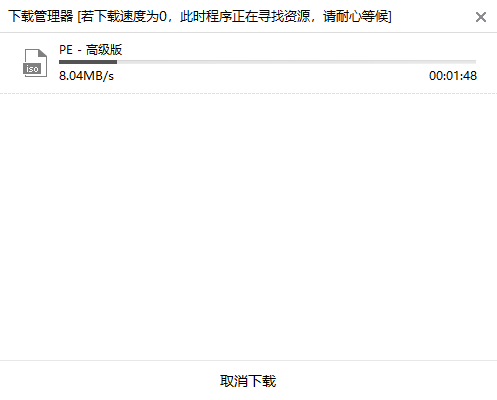
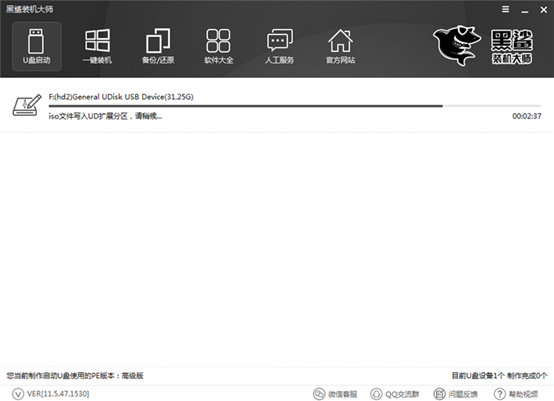
7.文件下載完成后會彈出提示窗口,提示我們U盤是否制作成功。點擊“確定”即可。如果U盤制作不成功,按照上面的操作重新制作就行。
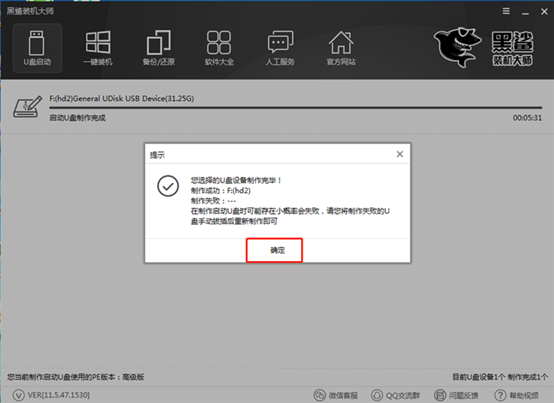
8.有的小伙伴還是測試U盤是否制作成功,可以回到“U盤啟動”主界面,勾選相對應U盤設備,點擊“模擬啟動”的“BIOS啟動”進行測試。
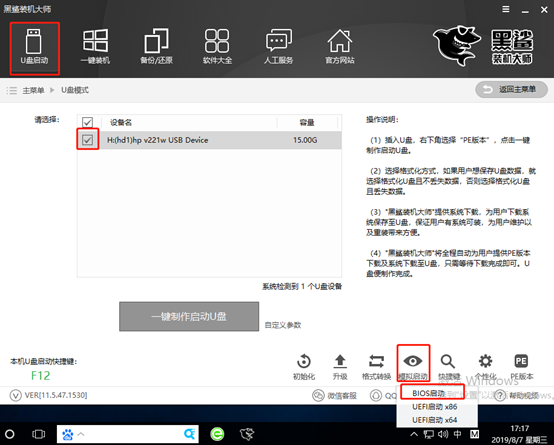
出現黑鯊U盤制作維護工具證明啟動盤制作成功。
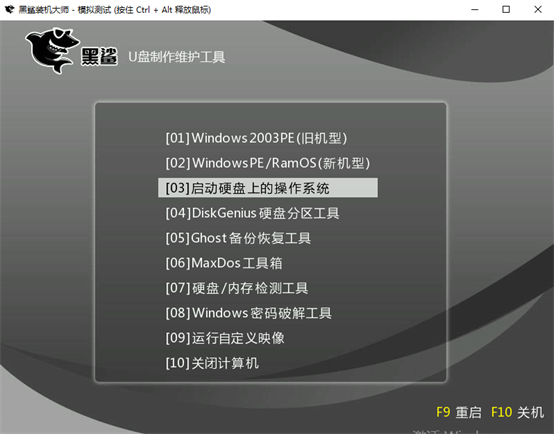
通過以上的方法可以制作出一個啟動U盤,后期通過啟動盤就可以進入PE系統了。小編祝大家也可以成功制作一個屬于自己的啟動盤哦。
